电脑键盘怎么插在主机上 笔记本连接外置键盘设置方法
在日常使用电脑的过程中,键盘是我们经常会用到的一个重要设备,在使用笔记本电脑时,有时候我们会觉得内置键盘的键位布局不够舒适,这时候就需要连接外置键盘来提高工作效率。如何正确地将外置键盘插入主机,以及在笔记本电脑上设置外置键盘的方法就显得尤为重要了。接下来我们将详细介绍电脑键盘怎么插在主机上以及笔记本连接外置键盘的设置方法。
方法如下:
1.准备1只USB接口的键盘。
说明:键盘有2种接口:USB接口、PS/2接口,建议选USB接口的。

2.将键盘的USB接口插到电脑的任一USB接口座上。

3.USB键盘为即插即用, 一插便能使用啦!
说明:可按键盘上的电源键,或【数码锁定NUMLOCK】键。如果灯亮,说明连接成功。

4.如果键盘不能输入,则按以下步骤进行:
鼠标右击【我的电脑】。

5.选择【设备管理器】。
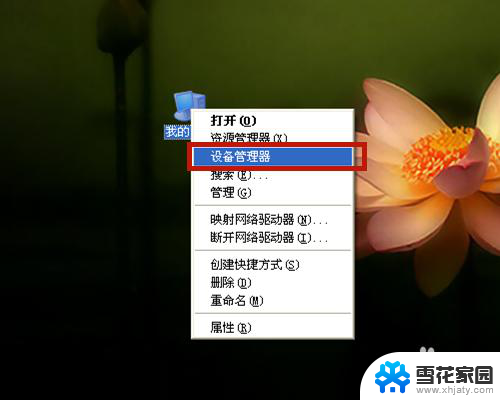
6.点击【键盘】,【HID Keyboard Device】的键盘即外接键盘;如果有感叹号!、问号?等标记,说明连接有问题。
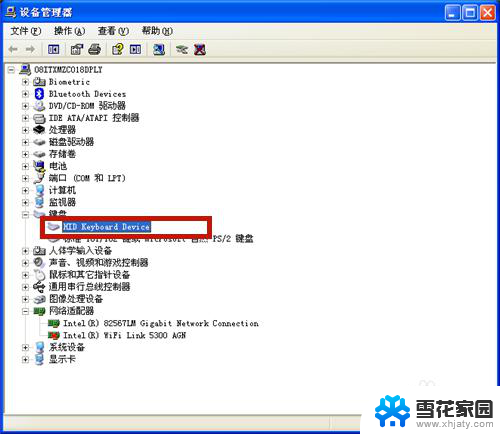
7.右击鼠标,在弹出选项中,点击【属性】。

8.查看设备状态,键盘运转是否正常。若不正常,则点击【疑难解答】,根据系统提示逐步解决!
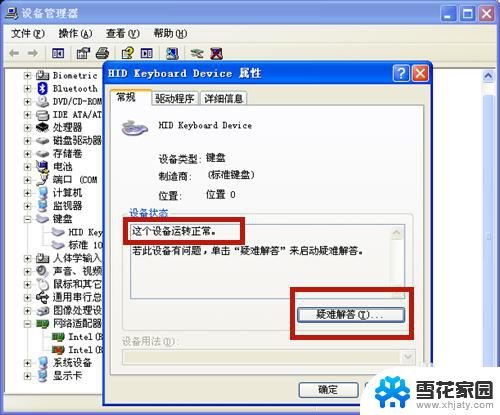
9.方法总结:
1、准备1只USB接口的键盘。
2、连接键盘与笔记本电脑。
3、连接成功,键盘即插即用!
4、若连接不成功,按以下步骤:
A、右击【我的电脑】,选择【设备管理器】,点击【HID Keyboard Device】键盘;
B、鼠标右击该键盘,点击【属性】。点击【疑难解答】,根据系统提示逐步解决,或重新连接新接口,或更新键盘的驱动程序。

以上是电脑键盘插入主机的全部步骤,如果有任何不清楚的地方,您可以参考以上小编的操作步骤,希望对大家有所帮助。
电脑键盘怎么插在主机上 笔记本连接外置键盘设置方法相关教程
-
 外置键盘连接笔记本 外置键盘连接笔记本设置方法
外置键盘连接笔记本 外置键盘连接笔记本设置方法2024-05-26
-
 dell笔记本外接键盘开机 笔记本连接外置键盘的步骤
dell笔记本外接键盘开机 笔记本连接外置键盘的步骤2024-04-17
-
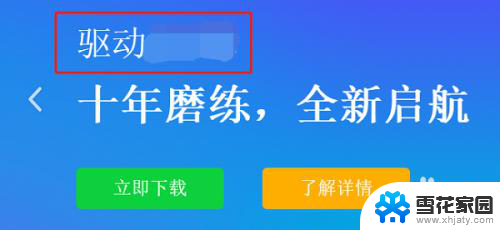 笔记本电脑连接不上鼠标键盘 电脑鼠标键盘无法识别
笔记本电脑连接不上鼠标键盘 电脑鼠标键盘无法识别2024-06-08
-
 联想电脑怎么开键盘灯光 联想笔记本键盘灯在哪里设置
联想电脑怎么开键盘灯光 联想笔记本键盘灯在哪里设置2024-02-25
- 笔记本设置外接显示器为主屏幕 笔记本电脑如何连接外接显示器并设置为主显示器
- 键盘无法连接电脑怎么办 电脑键盘插上无法使用怎么办
- 笔记本电脑按win是什么键 Windows键在键盘上的位置
- 笔记本电脑外接屏幕如何设置 笔记本外接显示器设置方法
- 笔记本键盘的灯光怎么打开 笔记本电脑键盘灯开启方法
- 笔记本键盘win键在哪 电脑键盘上的Win键在哪里
- 壁纸滚动怎么设置 如何在电脑上设置滚动壁纸
- 投影开机没反应怎么办 投影仪无法启动怎么办
- 锁电脑屏幕怎么锁 电脑怎么设置自动锁屏
- 笔记本电脑黑屏录像 笔记本摄像头黑屏无法使用怎么办
- 为什么u盘插在有的电脑上显示不出来 U盘在电脑上无法显示
- windows怎么切屏 电脑怎么切换显示屏
电脑教程推荐
- 1 壁纸滚动怎么设置 如何在电脑上设置滚动壁纸
- 2 腾讯会议摄像头未检测到设备 电脑腾讯会议摄像头无法识别
- 3 windows开机进入欢迎使用后无响应 电脑桌面卡顿无响应怎么办
- 4 bios怎么用u盘启动 不同BIOS版本下U盘启动设置
- 5 电脑显示器休眠怎么设置 电脑休眠时间如何设置
- 6 电脑与电脑用网线连接 两台电脑如何用网线直连传输数据
- 7 windows系统账户名是哪个 windows系统怎么查看账户名
- 8 鼠标的上下滚动变成了调节音量 鼠标一滚动就调节音量设置方法
- 9 联想b575笔记本电脑摄像头在哪里查看 联想笔记本自带摄像头打开步骤
- 10 adobe acrobat怎么设置中文 Adobe Acrobat DC怎么切换语言为中文